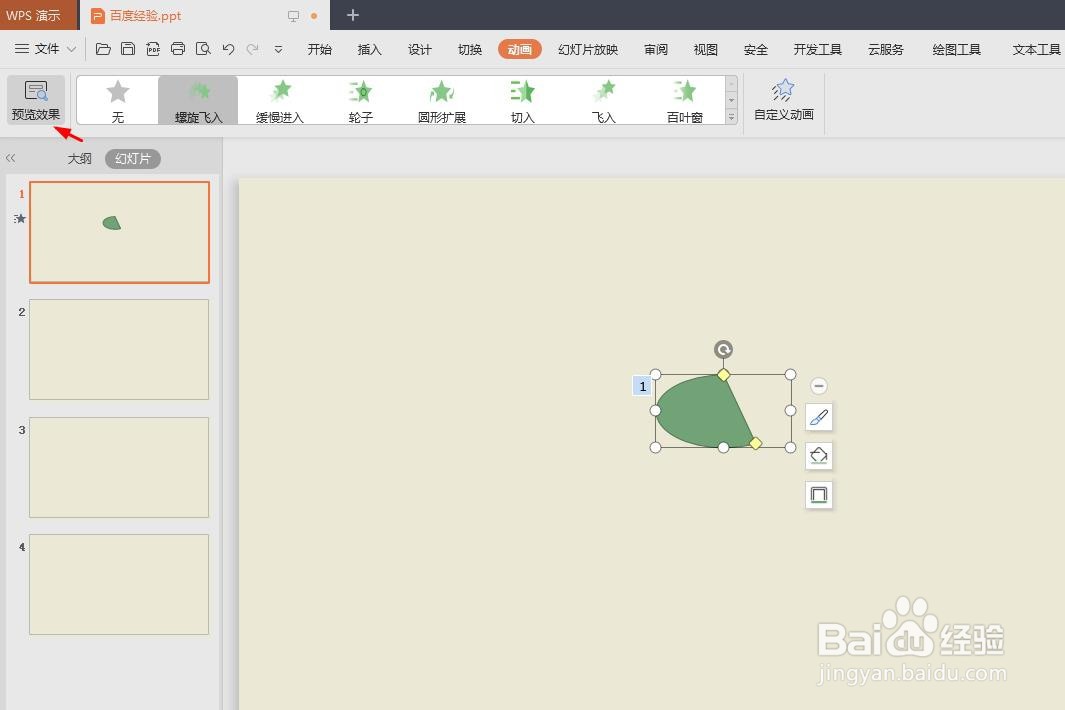我们在做ppt的时候,可以给图形或者图片加上动画效果,那么ppt旋转飞入怎么设置呢?下面就来介绍一下ppt中设置旋转飞入的方法,希望对你有所帮助。
工具/原料
联想YANGTIANS516
Windows7
wps2019
ppt旋转飞入怎么设置
1、第一步:打开一个需要设置旋转飞入的ppt。

2、第二步:选择菜单栏“插入--形状”中,需要设置旋转飞入效果的图形。

3、第三步:按住鼠标左键,在幻灯片中画出一个图形,如下图所示。
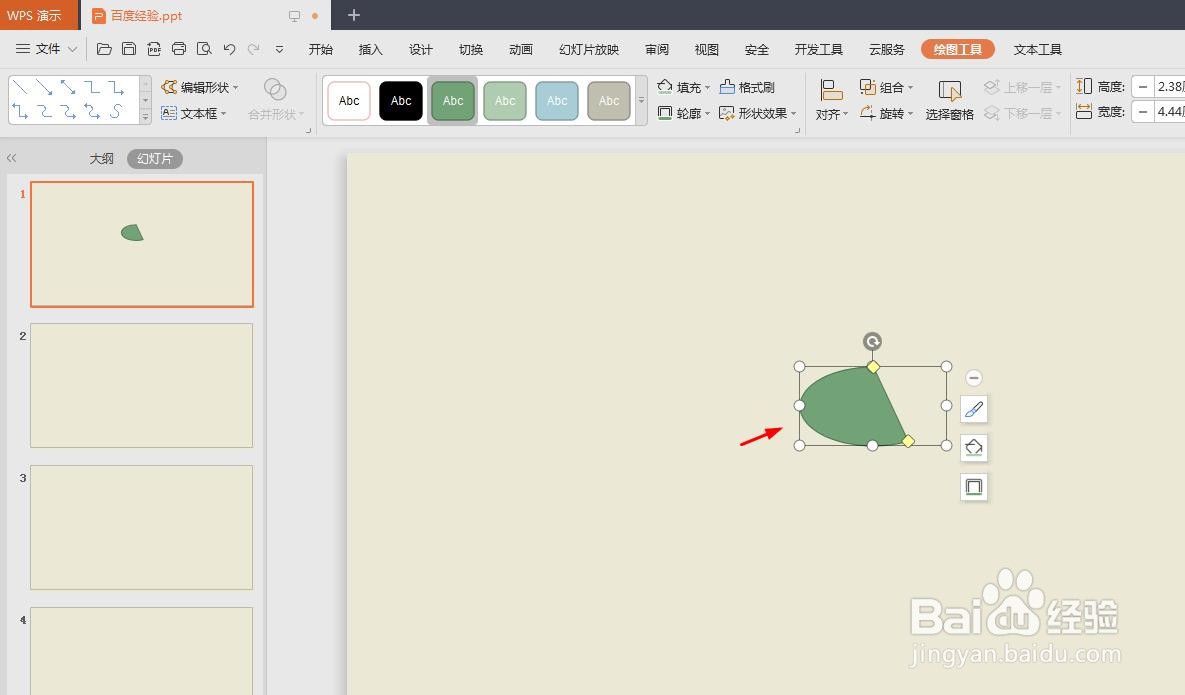
4、第四步:选中图形,切换至“动画”菜单中,单击动画效果右下方的下拉三角。
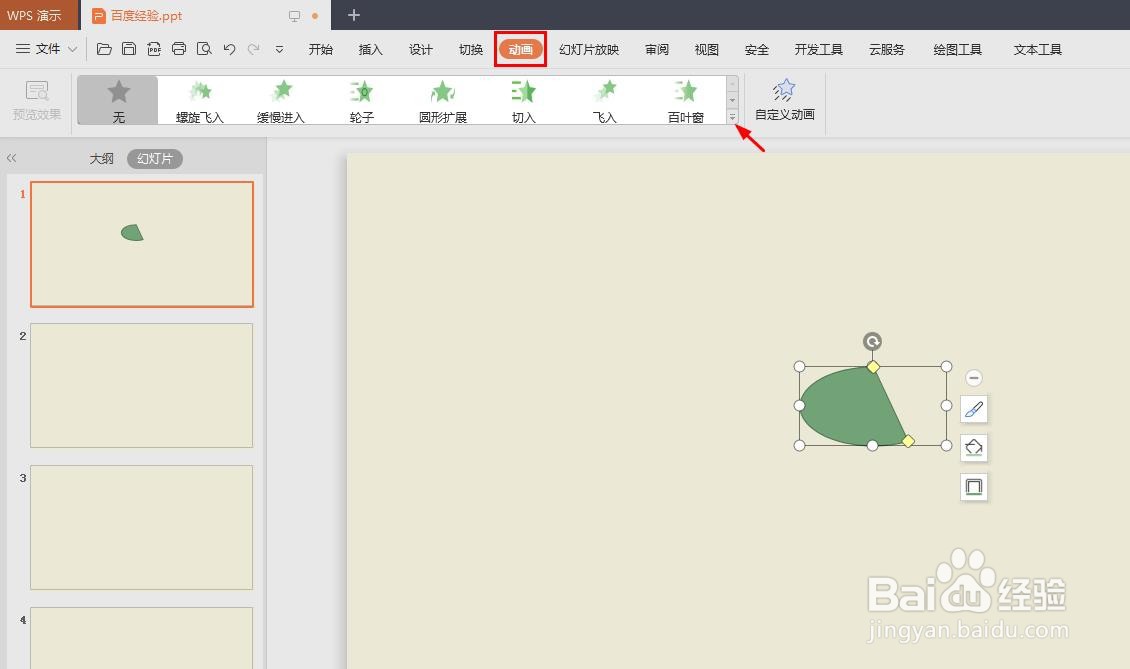
5、第五步:在动画效果下拉菜单中,选择“螺旋飞入”效果。

6、第六步:选中图形,单击工具栏右侧的“自定义动画”按钮。
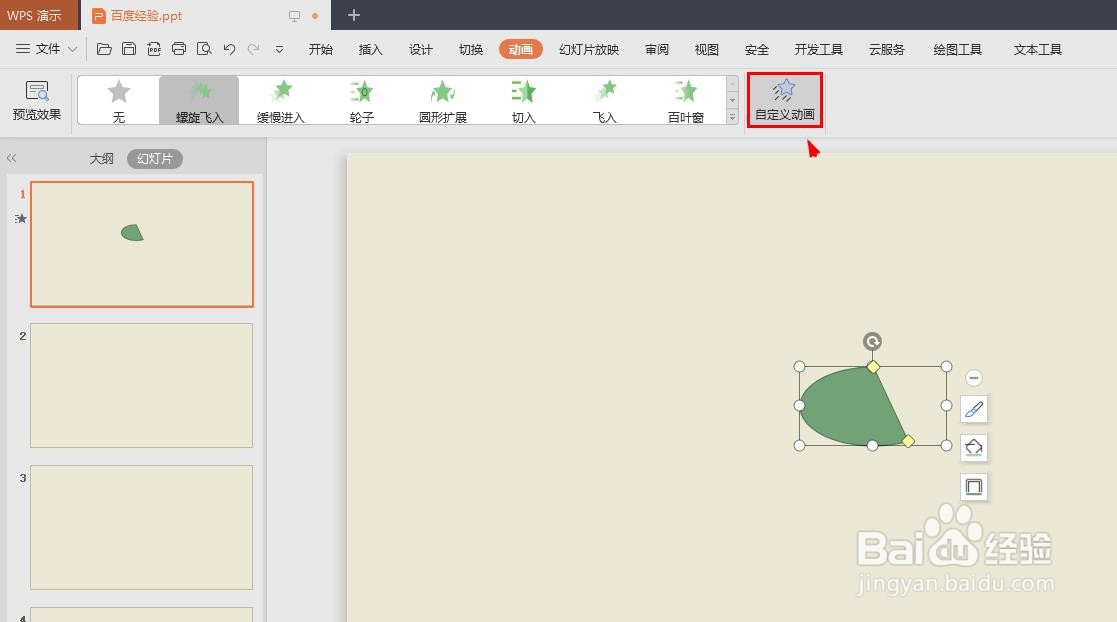
7、第七步:在右侧弹出的“自定义动画”面板中,根据需要设置螺旋飞入的速度。
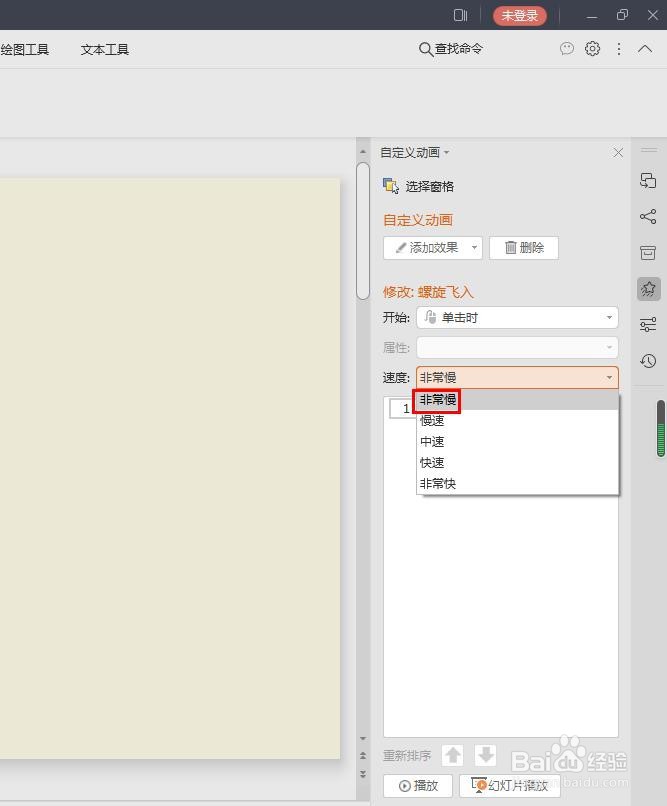
8、第八步:设置完成后,单击左上方“预览效果”按钮,就可以看到图形旋转飞入的效果了。